에서 사용 가능한 기능 CINEMA 4D Prime, Visualize, Broadcast, Studio & BodyPaint 3D
![]() 라이팅 툴
라이팅 툴
라이팅 툴
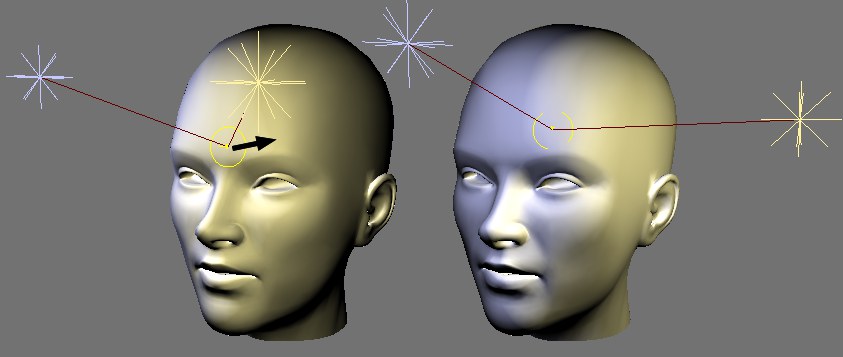 라이트의 위치를 어떤 면이든 표면 위치에 페인팅하여 원하는 위치에 지정할 수 있습니다. 노란 선은 선택한 표면에 비춰지고 있는 라이트를 의미합니다. 클릭 드래그하면서 위치를 인터랙티브 수정합니다. 커서가 위치하고 있는 표면의 노말 방향이 하이라이트로 표시됩니다. 이미지: © Bunk Timmer
라이트의 위치를 어떤 면이든 표면 위치에 페인팅하여 원하는 위치에 지정할 수 있습니다. 노란 선은 선택한 표면에 비춰지고 있는 라이트를 의미합니다. 클릭 드래그하면서 위치를 인터랙티브 수정합니다. 커서가 위치하고 있는 표면의 노말 방향이 하이라이트로 표시됩니다. 이미지: © Bunk Timmer라이팅 툴은 라이트 오브젝트를 매우 쉽게 만들어줍니다. 라이트를 만들고 배치한 후 속성 매니저에서 밝기를 조정하는 대신에 에디터뷰에서 라이트의 배치와 밝기를 인터랙티브하게 조정할 수가 있습니다. 속성 매니저의 입력 없이 모두 가능합니다.
라이팅툴의 사용방법은 다음과 같습니다:
- 라이팅 툴을 실행합니다.(메인 메뉴: 툴)
에디터 뷰에서 빈 곳을 클릭하면 새 라이트가 생성됩니다. 빈 곳을 또 클릭하면 또 하나의 라이트 추가됩니다(각 라이트의 설정은 직전에 선택된 라이트의 설정과 같게 됩니다). 클릭하여 마우스 버튼을 떼지 않은 상태로 표면에서 드래그하면 라이트가 오브젝트에 수직 방향으로 이동됩니다.
하나 이상의 라이트를 선택하여 수정하는 것도 가능합니다.
씬에 이미 라이트가 있을 때 이 툴을 사용하면 표면에 커서가 올려져 있을 때 그 지역에 가장 많은 영향을 주는 라이트가 표시됩니다. 한 번 클릭하면 그 라이트가 선택됩니다(다른 라이트를 추가 선택하려면
클릭 전에 다음의 키를 누르면서 마우스를 드래그하면 동작이 다르게 나타납니다:
이 툴은 제네레이터된 오브젝트(배열, 클로너 오브젝트 등)에서 제대로 동작하지 않습니다.(이런 경우 편집가능한 상태로 만들어야 합니다.)
디포머 오브젝트(구부리기, 트위스트, 기울기 등)에서 사용하면 정확한 표면의 위치를 찾지 못할 수 있습니다. 이런 경우 디포머 오브젝트를 에디터 뷰에서 숨겨주십시오.